Para acessar via SSH um Cloud Server que utilize o sistema operacional Linux, é necessário instalar um cliente SSH no seu computador local.
Siga as instruções abaixo de acordo com o sistema operacional que você utiliza:
Usuários de Linux
Instalar o cliente SSH
No terminal, execute o comando apropriado para sua distribuição Linux:
Fedora/CentOS/RedHat:
sudo yum install sshSerá solicitada a senha de administrador e o pacote SSH será instalado.
Ubuntu/Debian:
sudo apt-get install ssh
- Será solicitada a senha de administrador e o pacote SSH será instalado.
Acessar o Cloud Server
No terminal, digite:
ssh root@xxx.xxx.xxx.xxxSubstitua xxx.xxx.xxx.xxx pelo endereço IP do seu Cloud Server.

Insira a senha do Cloud Server quando solicitado.

Pronto! Você estará conectado remotamente ao seu Cloud Server e poderá executar as atividades necessárias.
Para encerrar a sessão, digite:
exitUsuários de Windows
- Acesse o site oficial do PuTTY:
http://www.putty.org - Clique em You can download PuTTY here.
Em Binaries > For Windows on Intel x86, baixe o arquivo putty.exe e salve-o no seu computador. - Após o download, abra o PuTTY.
- Se aparecer um aviso de segurança, clique em Executar.
- No campo Host Name, insira o IP do Cloud Server.
- No campo Port, digite
22. - Em Connection type, selecione SSH.
- Clique em Open.
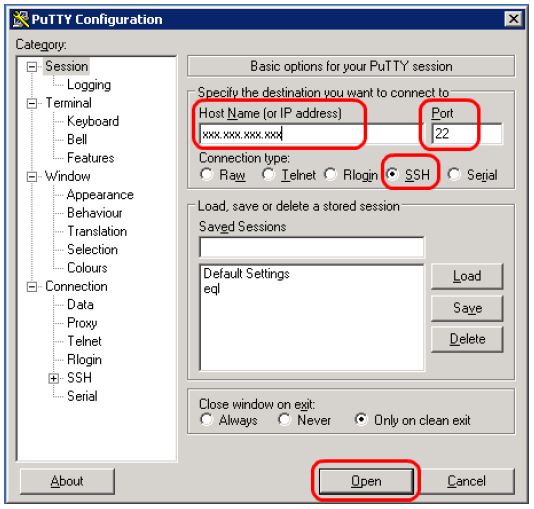
- Na janela que se abrir, digite o nome de usuário
roote pressione Enter.
Em seguida, insira a senha do Cloud Server.
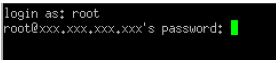
Pronto! Você estará conectado remotamente ao seu Cloud Server.
Para encerrar a sessão, digite:
exitAVISO LEGAL: Os procedimentos descritos neste documento devem ser executados de acordo com o contexto de cada sistema, de forma a evitar impactos negativos à segurança, disponibilidade, integridade e privacidade de dados. A CentralServer se reserva o direito de modificar a qualquer tempo e sem aviso prévio as informações aqui apresentadas a fim de refletir o lançamento de novos serviços, atualizações físicas e operacionais, e evolução do estado-da-arte da tecnologia.

